Qt中布局管理使用总结
目录
1. 五大布局
1.1 QVBoxLayout垂直布局
1.2 QHBoxLayout水平布局
1.3 QGridLayout网格布局
1.4 QFormLayout表单布局
1.5 QStackedLayout分组布局
1.6 五大布局综合应用
2. 分割窗口
3. 滚动区域
4. 停靠区域
1. 五大布局
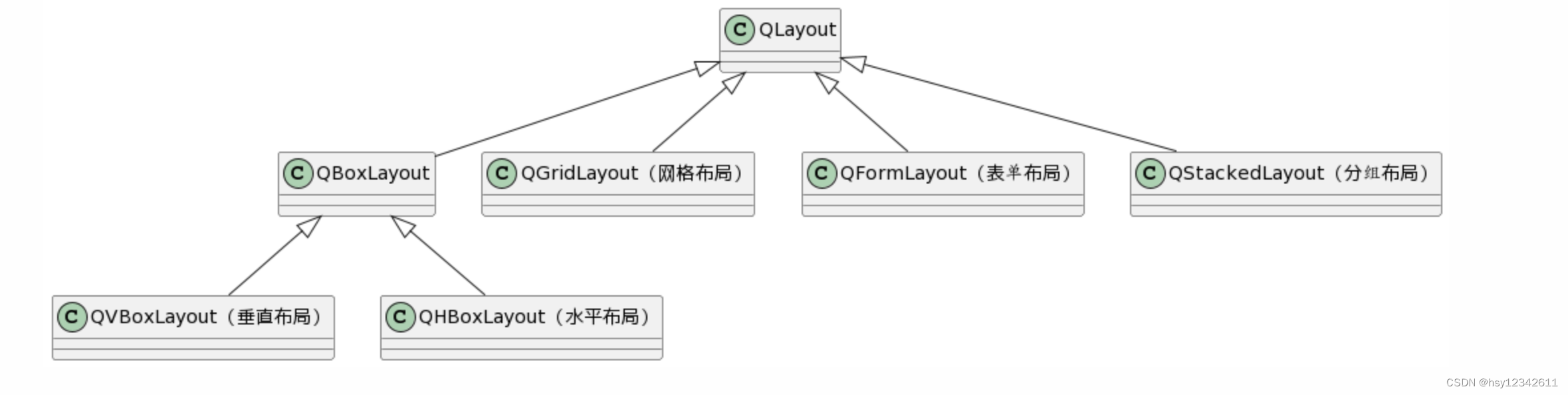
1.1 QVBoxLayout垂直布局
#include <QApplication>
#include <QWidget>
#include <QLabel>
#include <QVBoxLayout>int main(int argc, char *argv[])
{QApplication a(argc, argv);//MainWindow w;//w.show();//创建主窗口QWidget widget;widget.setWindowTitle("QVBoxLayout垂直布局");//创建垂直布局管理器QVBoxLayout *layout=new QVBoxLayout;//设置布局管理器中所有控件从下往上依次排列layout->setDirection(QBoxLayout::BottomToTop);//连续创建 3 个文本框,并设置它们的背景和字体大小QLabel lab1("Label1");lab1.setStyleSheet("QLabel{background:#dddddd;font:20px;}");lab1.setAlignment(Qt::AlignCenter);QLabel lab2("Label2");lab2.setStyleSheet("QLabel{background:#cccccc;font:20px;}");lab2.setAlignment(Qt::AlignCenter);QLabel lab3("Label3");lab3.setStyleSheet("QLabel{background:#ffffff;font:20px;}");lab3.setAlignment(Qt::AlignCenter);//将 3 个文本框和 2 个空白行添加到管理器中,它们的伸缩系数比是 2:1:2:3:3layout->addStretch(2);layout->addWidget(&lab1,1);layout->addWidget(&lab2,2);layout->addWidget(&lab3,3);layout->addStretch(3);//将布局管理器添加到 widget 窗口中widget.setLayout(layout);widget.show();return a.exec();
}
1.2 QHBoxLayout水平布局
#include <QApplication>
#include <QWidget>
#include <QLabel>
#include <QHBoxLayout>
int main(int argc, char *argv[])
{QApplication a(argc, argv);//创建主窗口QWidget widget;widget.setWindowTitle("QHBoxLayout水平布局");//创建水平布局管理器QHBoxLayout *layout=new QHBoxLayout;//设置布局管理器中所有控件的布局方向为从右往左依次排列layout->setDirection(QBoxLayout::RightToLeft);//连续创建 3 个文本框,并设置它们的背景和字体大小QLabel lab1("Label1");lab1.setStyleSheet("QLabel{background:#dddddd;font:20px;}");lab1.setAlignment(Qt::AlignCenter);QLabel lab2("Label2");lab2.setStyleSheet("QLabel{background:#cccccc;font:20px;}");lab2.setAlignment(Qt::AlignCenter);QLabel lab3("Label3");lab3.setStyleSheet("QLabel{background:#ffffff;font:20px;}");lab3.setAlignment(Qt::AlignCenter);//将 3 个文本框和 2 个空白列添加到管理器中,它们的拉伸系数比是 2:1:2:3:3layout->addStretch(2);layout->addWidget(&lab1,1);layout->addWidget(&lab2,2);layout->addWidget(&lab3,3);layout->addStretch(3);//将布局管理器添加到 widget 窗口中widget.setLayout(layout);widget.show();return a.exec();
}1.3 QGridLayout网格布局
#include <QApplication>
#include <QWidget>
#include <QLabel>
#include <QGridLayout>
#include <QPushButton>int main(int argc, char *argv[])
{QApplication a(argc, argv);//创建主窗口QWidget widget;widget.setWindowTitle("QGridLayout网格布局");//创建 4 个按钮和 1 个文本框QPushButton *but1 = new QPushButton("but1");QPushButton *but2 = new QPushButton("but2");QLabel *lab3 = new QLabel("lab");lab3->setStyleSheet("QLabel{background:#dddddd;font:20px;}");lab3->setAlignment(Qt::AlignCenter);QPushButton *but3 = new QPushButton("but3");QPushButton *but4 = new QPushButton("but4");//创建网格布局控件QGridLayout *layout = new QGridLayout;//向 layout 中添加控件,并指定各个控件的位置layout->addWidget(but1, 0, 0);layout->addWidget(but2, 0, 2);layout->addWidget(lab3, 1, 0, 3, 3); // 从第1行第0列开始占据3行3列layout->addWidget(but3, 4, 0);layout->addWidget(but4, 4, 2);//将 layout 添加到 widget 窗口中widget.setLayout(layout);widget.show();return a.exec();
}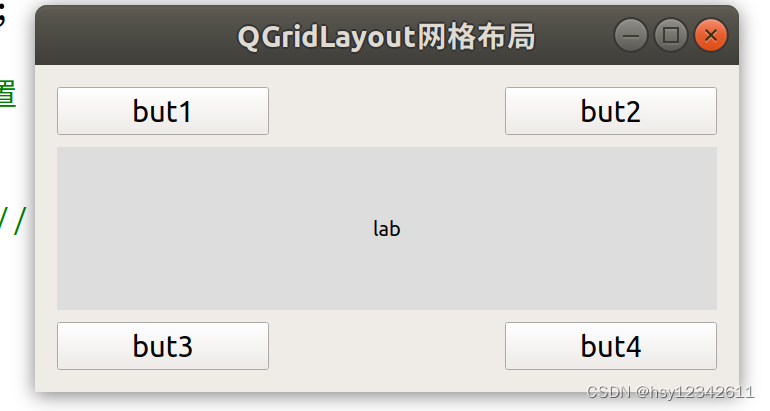
1.4 QFormLayout表单布局
#include <QApplication>
#include <QWidget>
#include <QLineEdit>
#include <QFormLayout>
int main(int argc, char *argv[])
{QApplication a(argc, argv);//创建主窗口QWidget widget;widget.setWindowTitle("QFormLayout表单布局");//创建 4 个按钮和 1 个文本框QFormLayout* layout = new QFormLayout();//设置表单中的标签都位于控件的上方//layout->setRowWrapPolicy(QFormLayout::WrapAllRows);//添加 3 行输入框和标签layout->addRow("Name:", new QLineEdit());layout->addRow("Email:", new QLineEdit());layout->addRow("Adress:", new QLineEdit());//设置行间距和列间距为 10layout->setSpacing(10);//将 layout 表单添加到 widget 窗口中widget.setLayout(layout);widget.show();return a.exec();
}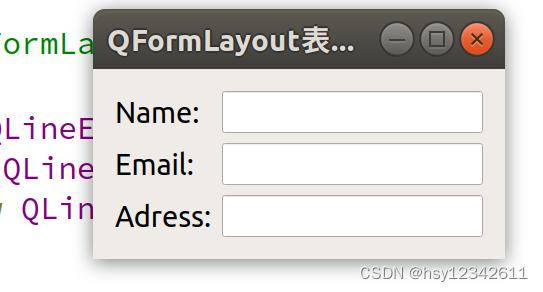
1.5 QStackedLayout分组布局
#include <QApplication>
#include <QWidget>
#include <QPushButton>
#include <QLabel>
#include <QLineEdit>
#include <QStackedLayout>
#include <QListWidget>
#include <QHBoxLayout>int main(int argc, char *argv[])
{QApplication a(argc, argv);//创建主窗口QWidget widget;widget.setWindowTitle("QStackedLayout分组布局");widget.resize(600,400);//向主窗口中添加一个水平布局控件QHBoxLayout *layout=new QHBoxLayout;//创建一个列表QListWidget listWidget(&widget);listWidget.setMinimumWidth(150);listWidget.setFont(QFont("宋体", 14));listWidget.addItem("QPushButton");listWidget.addItem("QLabel");listWidget.addItem("QLineEdit");//新建 3 个窗口,分别放置文本框、按钮和单行输入框QWidget widget1;widget1.setMinimumSize(400,400);QPushButton but1("这是一个按钮", &widget1);QWidget widget2;widget2.setMinimumSize(400, 400);QLabel lab1("这是一个文本框", &widget2);QWidget widget3;widget3.setMinimumSize(400,400);QLineEdit edit("这是一个单行输入框", &widget3);//创建一个分组布局,将 3 个窗口添加到分组控件中QStackedLayout *stackedLayout = new QStackedLayout;stackedLayout->addWidget(&widget1);stackedLayout->addWidget(&widget2);stackedLayout->addWidget(&widget3);//layout 第一列添加 QListWidget 控件,第二列添加分组布局控件,设置它们的伸缩系数比为 1:4layout->addWidget(&listWidget, 1);layout->addLayout(stackedLayout, 4);//将 layout 水平布局控件添加到 widget 窗口中widget.setLayout(layout);widget.show();//连接信号和槽,实现当点击列表中的某一项,切换分组布局管理器显示的控件QObject::connect(&listWidget, &QListWidget::currentRowChanged, stackedLayout, &QStackedLayout::setCurrentIndex);return a.exec();
}1.6 五大布局综合应用
mainwindow.h
#ifndef MAINWINDOW_H
#define MAINWINDOW_H#include <QWidget>
#include <QMainWindow>
#include <QPushButton> // 用于创建按钮的类
#include <QHBoxLayout> // 用于水平布局的类
#include <QTextEdit> // 用于创建文本框的类
#include <QGridLayout> // 用于栅格布局的类
#include <QLineEdit> // 用于创建行文本框的类
#include <QFormLayout> // 用于表单布局的类
#include <QStackedLayout> // 用于分页布局的类
#include <QComboBox> // 用于下拉框的类namespace Ui {
class MainWindow;
}class MainWindow : public QMainWindow
{Q_OBJECTpublic:explicit MainWindow(QWidget *parent = 0);~MainWindow();private:Ui::MainWindow *ui;private:QWidget *m_widget;private://演示表单布局QLineEdit *nameLineEdit; // 声明 name 文本框QLineEdit *emailLineEdit; // 声明 email 文本框//演示水平布局QPushButton *button1; // 声明按钮1QPushButton *button2; // 声明按钮2QPushButton *button3; // 声明按钮3QPushButton *button4; // 声明按钮4QPushButton *button5; // 声明按钮5// 演示垂直布局QPushButton *button6; // 声明按钮6QPushButton *button7; // 声明按钮7QPushButton *button8; // 声明按钮8QPushButton *button9; // 声明按钮9QPushButton *button10; // 声明按钮10// 演示网格布局QPushButton *button11; // 声明按钮11QPushButton *button12; // 声明按钮12QTextEdit *gridTextEdit; // 声明文本框// 演示分组布局QPushButton *button13; // 声明按钮13QPushButton *button14; // 声明按钮14QPushButton *button15; // 声明按钮15QPushButton *button16; // 声明按钮16QPushButton *button17; // 声明按钮17QPushButton *button18; // 声明按钮18
};#endif // MAINWINDOW_H
mainwindow.cpp
#include "mainwindow.h"
#include "ui_mainwindow.h"/*
//比较常用的布局微调整接口
QBoxLayout::setSpacing(int spacing); 设置组件之间的间隔,
QBoxLayout::addStretch(int stretch = 0); 设置一个占位空间,
QLayout::setContentsMargins(int left, int top, int right, int bottom); 设置布局管理器到边界的距离。
*/MainWindow::MainWindow(QWidget *parent) :QMainWindow(parent),ui(new Ui::MainWindow)
{ui->setupUi(this);// 设置后页面大小不可调整,一直处于系统推荐大小的状态//this->setFixedSize(sizeHint());// 首先创建一个QWidget并设置给QMainWindow,否则布局看不见m_widget = new QWidget(this);this->setCentralWidget(m_widget);// 演示布局管理器到边界的距离 左 上 右 下m_widget->setContentsMargins(50, 100, 50, 100);// 设置固定大小/*this->setFixedHeight(400);this->setFixedWidth(600);*/// 创建按钮1button1 = new QPushButton("One");// 创建按钮2button2 = new QPushButton("Two");// 创建按钮3button3 = new QPushButton("Three");// 创建按钮4button4 = new QPushButton("Four");// 创建按钮5button5 = new QPushButton("Five");// [1]创建水平页面布局管理对象QHBoxLayout *hlayout = new QHBoxLayout;// 向水平布局增加 按钮1hlayout->addWidget(button1);// 向水平布局增加 按钮2hlayout->addWidget(button2);// 向水平布局增加 按钮3hlayout->addWidget(button3);// 向水平布局增加 按钮4hlayout->addWidget(button4);// 向水平布局增加 按钮5hlayout->addWidget(button5);// 设置水平页面布局是窗口布局//m_widget->setLayout(hlayout);// 演示水平布局之间增加间隔hlayout->setSpacing(200);// 创建按钮6button6 = new QPushButton("Six");// 创建按钮7button7 = new QPushButton("Seven");// 创建按钮8button8 = new QPushButton("Eight");// 创建按钮9button9 = new QPushButton("Nine");// 创建按钮10button10 = new QPushButton("Ten");// [2]创建垂直页面布局管理对象QVBoxLayout *vlayout = new QVBoxLayout;// 向水平布局增加 按钮6vlayout->addWidget(button6);// 向水平布局增加 按钮7vlayout->addWidget(button7);// 演示在按钮之间增加一个占位(弹簧)vlayout->addStretch(1);// 向水平布局增加 按钮8vlayout->addWidget(button8);// 向水平布局增加 按钮9vlayout->addWidget(button9);// 向水平布局增加 按钮10vlayout->addWidget(button10);// 创建按钮11button11 = new QPushButton("Eleven");// 创建按钮12button12 = new QPushButton("Twelve");// 创建文本框gridTextEdit = new QTextEdit();// [4]创建栅格页面布局管理对象QGridLayout *gridLayout = new QGridLayout;gridLayout->addWidget(button11,0,0,1,1);gridLayout->addWidget(button12,0,1,1,1);gridLayout->addWidget(gridTextEdit,2,0,4,2);// 创建行文本框nameLineEdit = new QLineEdit();emailLineEdit = new QLineEdit();// [6]创建表单页面布局管理对象QFormLayout *formLayout = new QFormLayout;formLayout->addRow(tr("&Name:"), nameLineEdit);formLayout->addRow(tr("&Email:"), emailLineEdit);// [5]创建水平页面布局管理QHBoxLayout *gridhlayout = new QHBoxLayout;gridhlayout->addLayout(vlayout);gridhlayout->addLayout(gridLayout);// [3]创建垂直页面布局管理对象QVBoxLayout *layout = new QVBoxLayout;m_widget->setLayout(layout);layout->addLayout(formLayout);layout->addLayout(hlayout);layout->addLayout(gridhlayout);// 分页布局// [7.1]第一步:准备3个页面,每个页面放置一些组件QWidget *firstPageWidget = new QWidget;QWidget *secondPageWidget = new QWidget;QWidget *thirdPageWidget = new QWidget;// 准备页面组件:创建6个按钮,每个页面放置一个按钮button13 = new QPushButton("Page 1 button13");button14 = new QPushButton("Page 1 button14");button15 = new QPushButton("Page 2 button15");button16 = new QPushButton("Page 2 button16");button17 = new QPushButton("Page 3 button17");button18 = new QPushButton("Page 3 button18");// 创建3个页面布局,每个页面一个布局QVBoxLayout *page1layout = new QVBoxLayout;QHBoxLayout *page2layout = new QHBoxLayout;QVBoxLayout *page3layout = new QVBoxLayout;// 给分页布局添加组件page1layout->addWidget(button13);page1layout->addWidget(button14);page2layout->addWidget(button15);page2layout->addWidget(button16);page3layout->addWidget(button17);page3layout->addWidget(button18);// 设置分页布局firstPageWidget->setLayout(page1layout);secondPageWidget->setLayout(page2layout);thirdPageWidget->setLayout(page3layout);// [7.2]第二步:创建 QStackedLayout 页面布局管理对象,把分页添加到这个对象上QStackedLayout *stackedLayout = new QStackedLayout;// 向分页布局对象添加页面stackedLayout->addWidget(firstPageWidget);stackedLayout->addWidget(secondPageWidget);stackedLayout->addWidget(thirdPageWidget);// [7.3]第三步:设置分页切换方法,使用 QComboBox或QListWidget 实现QComboBox *pageComboBox = new QComboBox;pageComboBox->addItem(tr("Page 1"));pageComboBox->addItem(tr("Page 2"));pageComboBox->addItem(tr("Page 3"));connect(pageComboBox, SIGNAL(activated(int)), stackedLayout, SLOT(setCurrentIndex(int)));// [7.4]第四步:将 QStackedLayout 布局添加到主布局上,将分页切换组件添加到一个布局上vlayout->addWidget(pageComboBox);layout->addLayout(stackedLayout); // 向主页面添加分页布局}MainWindow::~MainWindow()
{delete ui;
}
main.cpp
#include "mainwindow.h"
#include <QApplication>
#include <QWidget>
#include <QPushButton>
#include <QLabel>
#include <QLineEdit>
#include <QStackedLayout>
#include <QListWidget>
#include <QHBoxLayout>int main(int argc, char *argv[])
{QApplication a(argc, argv);MainWindow wondow;wondow.show();return a.exec();
}2. 分割窗口
Qt中提供了 QSplitter 分离器类来实现窗口的分割,分割的窗口是用分割条隔开的,用户可以拖动分割条调整窗口的大小。
mainwindow.h
#ifndef MAINWINDOW_H
#define MAINWINDOW_H#include <QMainWindow>
#include <QSplitter>
#include <QTextEdit>
#include <QHBoxLayout>namespace Ui {
class MainWindow;
}class MainWindow : public QMainWindow
{Q_OBJECTpublic:explicit MainWindow(QWidget *parent = 0);~MainWindow();private:Ui::MainWindow *ui;private:QWidget *m_widget;private:QTextEdit *textEdit1; // 声明文本框1QTextEdit *textEdit2; // 声明文本框2QTextEdit *textEdit3; // 声明文本框3};#endif // MAINWINDOW_H
mainwindow.cpp
#include "mainwindow.h"
#include "ui_mainwindow.h"MainWindow::MainWindow(QWidget *parent) :QMainWindow(parent),ui(new Ui::MainWindow)
{ui->setupUi(this);m_widget = new QWidget(this);this->setCentralWidget(m_widget);// [1]创建3个文本框textEdit1 = new QTextEdit();textEdit2 = new QTextEdit();textEdit3 = new QTextEdit();// [2]创建分离器对象QSplitter* splitter = new QSplitter;// [3]设置内部组件水平方向布局splitter->setOrientation(Qt::Horizontal);// [4]向分离器中,添加组件splitter->addWidget(textEdit1);splitter->addWidget(textEdit2);splitter->addWidget(textEdit3);/** [5]调整3个分割窗口的显示比例 1:1:2* setStretchFactor函数:* 第一个参数:窗口索引,从0开始* 第二个参数:拉伸比例* 第一个窗口索引0,拉伸1* 第二个窗口索引1,拉伸1* 第三个窗口索引2,拉伸2*/splitter->setStretchFactor(0, 1);splitter->setStretchFactor(1, 1);splitter->setStretchFactor(2, 2);/** [6]把分离器添加到窗口上* 创建一个layout* 添加组件的方式向layout添加分离器* 设置 layout 为程序的layout*/QHBoxLayout *hlayout = new QHBoxLayout;hlayout->addWidget(splitter);m_widget->setContentsMargins(5, 5, 5, 5);m_widget->setLayout(hlayout);// 设置窗口大小//m_widget->setFixedSize(800, 200);this->setFixedSize(800, 200);}MainWindow::~MainWindow()
{delete ui;
}
main.cpp
#include "mainwindow.h"
#include <QApplication>int main(int argc, char *argv[])
{QApplication a(argc, argv);MainWindow w;w.show();return a.exec();
}
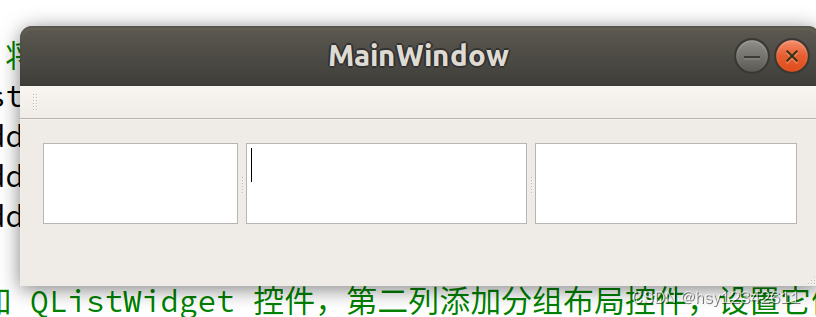
3. 滚动区域
当某个区域内的组件尺寸超过了预先设置好的范围时,可以使用QScrollArea提供的方法,生成滚动条,滚动显示组件内容。
mainwindow.h
#ifndef MAINWINDOW_H
#define MAINWINDOW_H#include <QMainWindow>
#include <QScrollArea>
#include <QLabel>
#include <QHBoxLayout>namespace Ui {
class MainWindow;
}class MainWindow : public QWidget
{Q_OBJECTpublic:explicit MainWindow(QWidget *parent = 0);~MainWindow();private:Ui::MainWindow *ui;private:QLabel *scrollArealabel; // 声明一个标签};#endif // MAINWINDOW_H
mainwindow.cpp
#include "mainwindow.h"
#include "ui_mainwindow.h"MainWindow::MainWindow(QWidget *parent) :QWidget(parent)//,//ui(new Ui::MainWindow)
{//ui->setupUi(this);// [1]创建一个标签scrollArealabel = new QLabel;// 设置标签的最小尺寸,非常重要,否则有可能无法正常显示滚动条scrollArealabel->setMinimumSize(500,500);// 设置标签显示的内容,随便写点东西scrollArealabel->setText("helo world ");// [2]创建滚动区域,设置滚动区域关联的对象QScrollArea *scrollArea = new QScrollArea;// 把标签加到滚动区域,使用 setWidget() 函数scrollArea->setWidget(scrollArealabel);// 设置滚动区域的背景色scrollArea->setBackgroundRole(QPalette::Dark);// [3]创建一个布局QHBoxLayout *hlayout = new QHBoxLayout;// 把滚动区域加到布局上hlayout->addWidget(scrollArea);// 使布局生效this->setLayout(hlayout);// 设置窗口的大小,比标签的最小尺寸小,这样能显示滚动区域this->setFixedSize(400,400);
}MainWindow::~MainWindow()
{delete ui;
}
main.cpp
#include "mainwindow.h"
#include <QApplication>int main(int argc, char *argv[])
{QApplication a(argc, argv);MainWindow w;w.show();return a.exec();
}
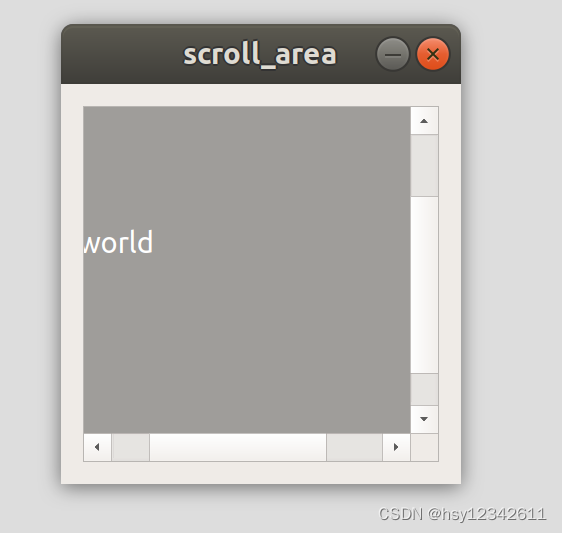
4. 停靠区域
在Qt中,停靠窗口主要是指可以在QMainWindow中停靠或可以浮动的独立窗口。停靠窗口有四个区域,每个窗口可以有自己的标题栏,用户可以通过拖拽的方式移动窗口。浮动窗口可以在下图中的白色区域内移动,QDockWidget 这个类提供了关于停靠窗口的方法。
mainwindow.h
#ifndef MAINWINDOW_H
#define MAINWINDOW_H#include <QMainWindow>
#include <QDockWidget>
#include <QLabel>
#include <QPushButton>
#include <QTextEdit>
#include <QVBoxLayout>namespace Ui {
class MainWindow;
}class MainWindow : public QMainWindow
{Q_OBJECTpublic:explicit MainWindow(QWidget *parent = 0);~MainWindow();private:Ui::MainWindow *ui;private:QLabel *label; // 设置一个标签QPushButton *button1; // 按钮1QPushButton *button2; // 按钮2QPushButton *button3; // 按钮3QTextEdit *textEdit; // 文本框
};#endif // MAINWINDOW_H
mainwindow.cpp
#include "mainwindow.h"
#include "ui_mainwindow.h"MainWindow::MainWindow(QWidget *parent) :QMainWindow(parent),ui(new Ui::MainWindow)
{ui->setupUi(this);// [1]创建一个中心区域显示的文本框textEdit = new QTextEdit;textEdit->setText("main widget");// 设置文本框的大小textEdit->setFixedSize(300, 300);// 把文本框设置为程序中心窗口this->setCentralWidget(textEdit);// 设置组件与程序边框的距离this->setContentsMargins(15, 15, 15, 15);// 设置程序界面大小// this->setFixedSize(450, 330);// [2]创建组件label = new QLabel;label->setText("widget1");button1 = new QPushButton("aboutQt");button2 = new QPushButton("button2");button3 = new QPushButton("close");// 给两个按钮绑定槽,实现简单的功能connect(button1, SIGNAL(clicked()), qApp, SLOT(aboutQt()));// 关于QTconnect(button3, SIGNAL(clicked()), this, SLOT(close())); // 关闭程序// [3]创建页面布局,用于标签和按钮的布局QVBoxLayout *docklayout_1 = new QVBoxLayout;// 向布局添加组件docklayout_1->addWidget(label);docklayout_1->addStretch();docklayout_1->addWidget(button1);QVBoxLayout *docklayout_2 = new QVBoxLayout;// 向布局添加组件docklayout_2->addStretch();docklayout_2->addWidget(button2);docklayout_2->addWidget(button3);// [4]创建窗口组件QWidget *widget1 = new QWidget;QWidget *widget2 = new QWidget;// [5]设置窗口组件的布局widget1->setLayout(docklayout_1);widget2->setLayout(docklayout_2);// [6]创建停靠窗口,并把上面两个窗口添加到停靠窗口中QDockWidget *dock = new QDockWidget(tr("myDockWindow1"), this);// 设置停靠区域dock->setAllowedAreas(Qt::LeftDockWidgetArea | Qt::RightDockWidgetArea);// 设置停靠窗口的属性dock->setFeatures(QDockWidget::DockWidgetMovable); //停靠窗口可移动属性// 窗口 widget1 设置为停靠窗口dock->setWidget(widget1);// 设置停靠窗口的大小// dock->setFixedSize(100,100);// 设置边框颜色dock->setStyleSheet((QString::fromUtf8("border:1px solid gray")));// 向程序主界面添加停靠窗口this->addDockWidget(Qt::RightDockWidgetArea, dock);QDockWidget *dock1 = new QDockWidget(tr("myDockWindow2"), this);// 设置停靠区域dock1->setAllowedAreas(Qt::LeftDockWidgetArea | Qt::RightDockWidgetArea);// 设置停靠窗口的属性dock1->setFeatures(QDockWidget::AllDockWidgetFeatures); //具有停靠窗口的全部特性// 窗口 widget2 设置为停靠窗口dock1->setWidget(widget2);// 设置停靠窗口的大小// dock1->setFixedSize(100,200);// 设置边框颜色dock1->setStyleSheet((QString::fromUtf8("border:1px solid gray")));// 向程序主界面添加停靠窗口this->addDockWidget(Qt::RightDockWidgetArea, dock1);// [7]设置两个停靠窗口的位置,垂直排列splitDockWidget(dock, dock1, Qt::Vertical);
}MainWindow::~MainWindow()
{delete ui;
}
main.cpp
#include "mainwindow.h"
#include <QApplication>int main(int argc, char *argv[])
{QApplication a(argc, argv);MainWindow w;w.show();return a.exec();
}
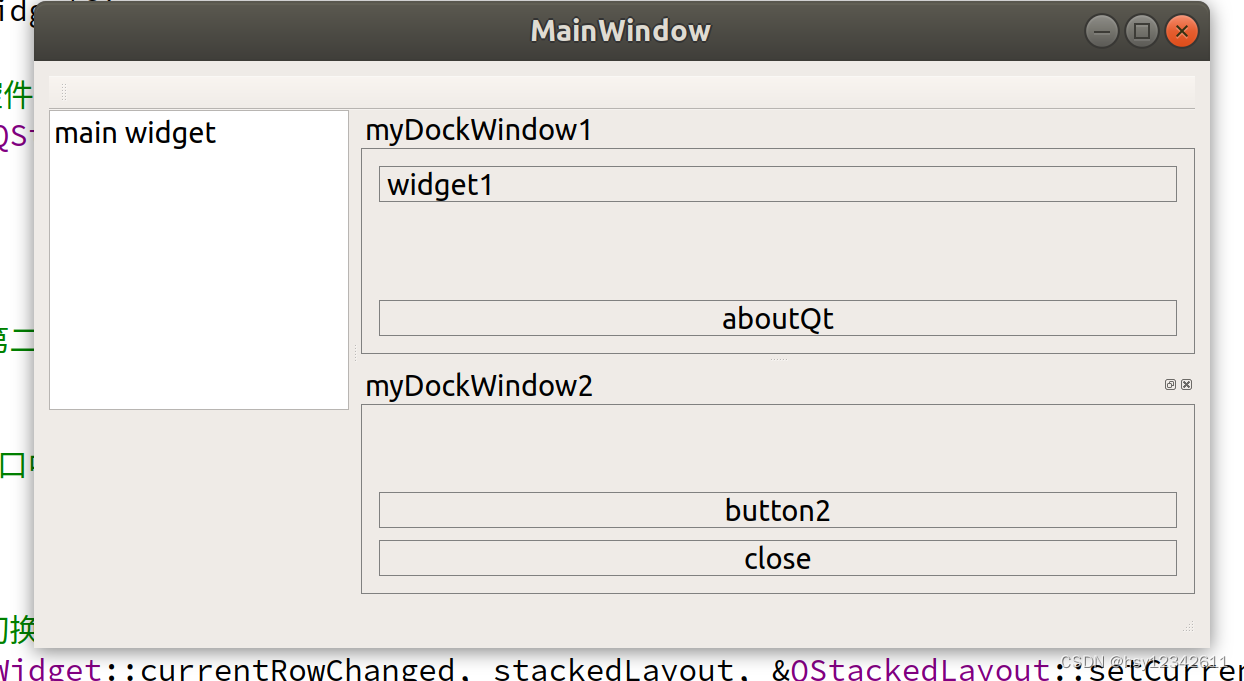
备注:参考文章
Qt零基础系列06:如何进行界面布局管理 - 知乎
相关文章:
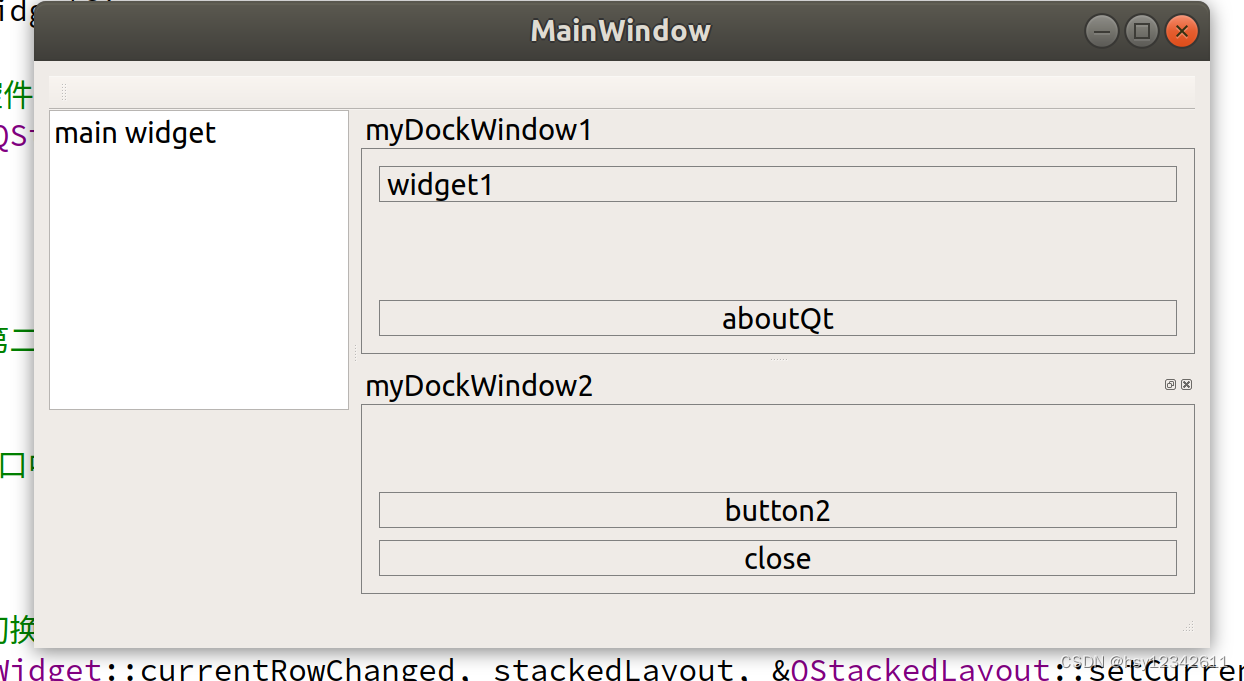
Qt中布局管理使用总结
目录 1. 五大布局 1.1 QVBoxLayout垂直布局 1.2 QHBoxLayout水平布局 1.3 QGridLayout网格布局 1.4 QFormLayout表单布局 1.5 QStackedLayout分组布局 1.6 五大布局综合应用 2. 分割窗口 3. 滚动区域 4. 停靠区域 1. 五大布局 1.1 QVBoxLayout垂直布局 #include <…...
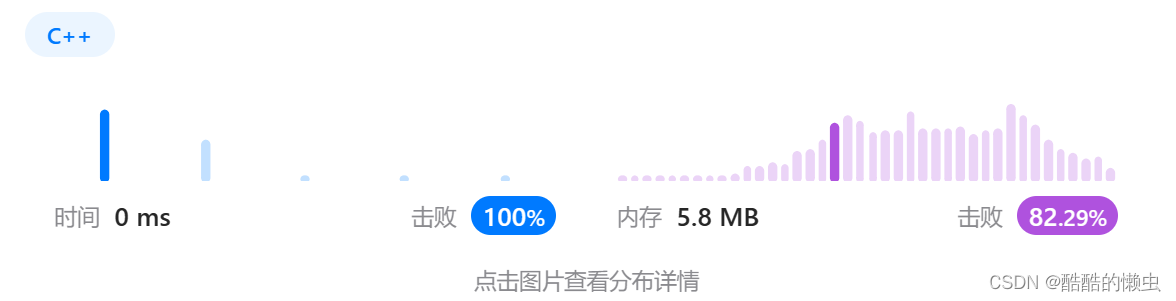
(位运算) 剑指 Offer 15. 二进制中1的个数 ——【Leetcode每日一题】
❓ 剑指 Offer 15. 二进制中1的个数 难度:简单 编写一个函数,输入是一个无符号整数(以二进制串的形式),返回其二进制表达式中数字位数为 ‘1’ 的个数(也被称为 汉明重量).)。 提示ÿ…...
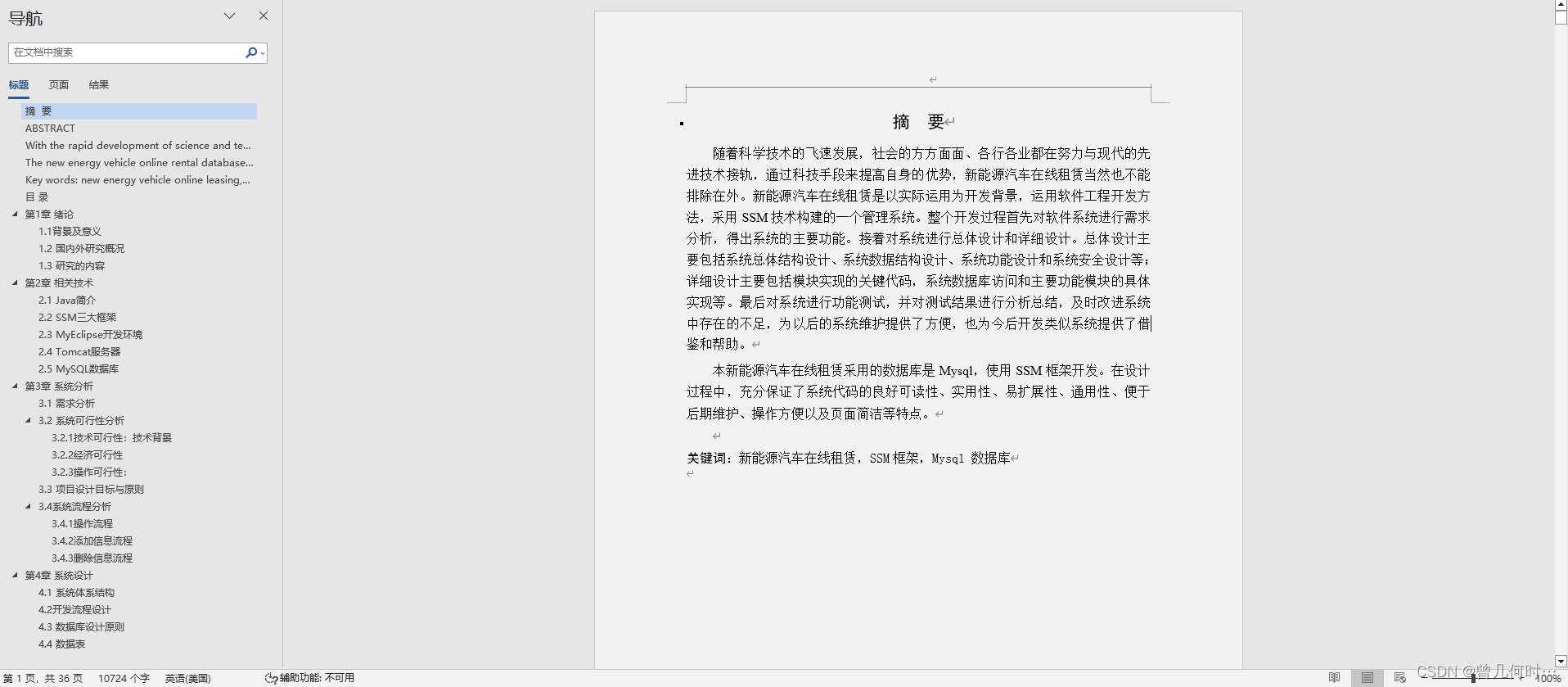
基于SSM的新能源汽车在线租赁系统
末尾获取源码 开发语言:Java Java开发工具:JDK1.8 后端框架:SSM 前端:采用Vue技术开发 数据库:MySQL5.7和Navicat管理工具结合 服务器:Tomcat8.5 开发软件:IDEA / Eclipse 是否Maven项目&#x…...

CTF 代码审计之绕过过滤的空白字符
题目 <?php header("Content-Type:text/html;charsetutf-8"); highlight_file(02kbzf.php);//引入名为 flag2.php 的文件。 include(f . lag2 . .php);//初始化变量 $info 和 $req。 $info ""; $req [];//读取文件 flag2.php 的内容到变…...
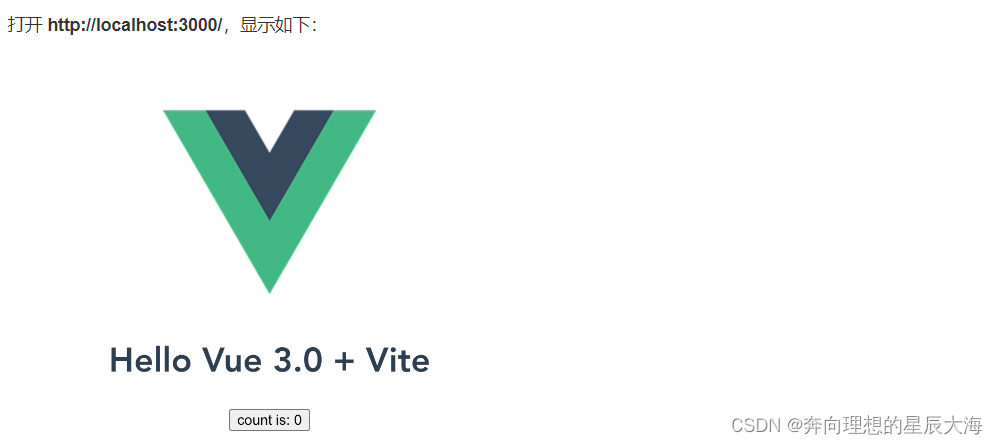
【Vue】 Vue3 安装说明,适合小白新手
1、独立版本 我们可以在 Vue.js 的官网上直接下载最新版本, 并用 下载 Vue.js https://unpkg.com/vuenext 2、使用 CDN 方法 以下推荐国外比较稳定的两个 CDN,国内还没发现哪一家比较好,目前还是建议下载到本地。 Staticfile CDN(国内&am…...
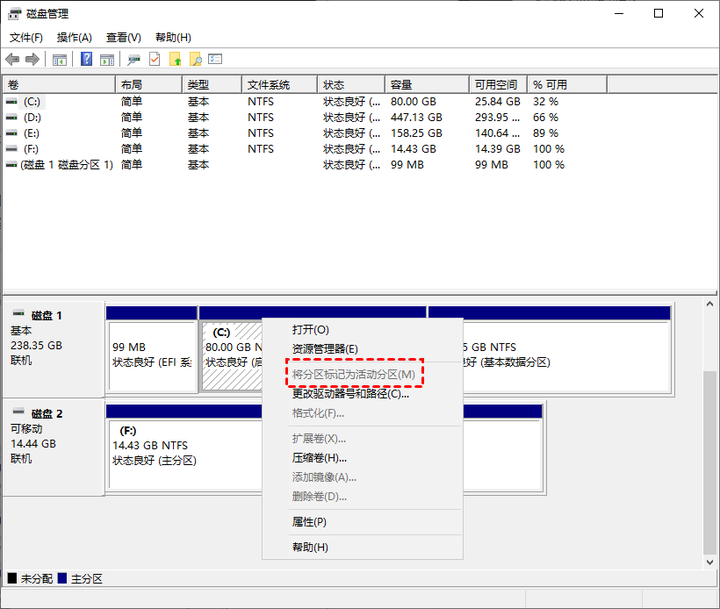
电脑提示“系统找不到指定的文件”怎么办?
“系统找不到指定的文件”对于Windows用户来说是一个很常见的错误,尤其是Win10用户,经常会遇到Win10提示找不到指定文件。在此错误后面有时还会出现错误代码:0x80070002,但是,故障类型或代码在不同的操作系统规范上是不…...

向openssl中添加一个最简单的算法
文章目录 一、尝试在sha.c中添加新的函数二、添加自定义算法2.1 添加对应文件2.2 相关配置2.3 编译运行 一、尝试在sha.c中添加新的函数 在尝试添加新算法前,我先尝试在原有的旧算法中添加一个新函数,看是否能被编译并生成对应的动态链接库。 关于open…...

自己公司开发的ERP系统,怎么对接京东,淘宝等这些电商平台?
得益于互联网基建的成熟及快速发展的电子商贸经济,我国线上零售市场快速增长,2022年全国线上零售额达到13.79万亿元,占社会消费品零售总额的比重为27.2%,也就是说每卖出三件零售商品,就有一件是从线上销售。中大型零售…...

联想集团财报不及华尔街预期,财务业绩恐将继续恶化
来源:猛兽财经 作者:猛兽财经 华尔街对联想集团财报的预测 在联想集团(00992)公布2024财年第一季度财务业绩之前,华尔街分析师就曾预测,联想集团的收入和利润将实现强劲增长。 具体而言,根据S&…...

计网基础面试题
浏览器输入网址之后发生什么 1,DNS解析过程 2,三次握手 3,TLS通信 4,发送数据 5,四次挥手 TCP三次握手和四次挥手 两台计算机通信的过程 局域网通信———交换机——MAC地址 广域网通信———路由器——IP地址 网…...
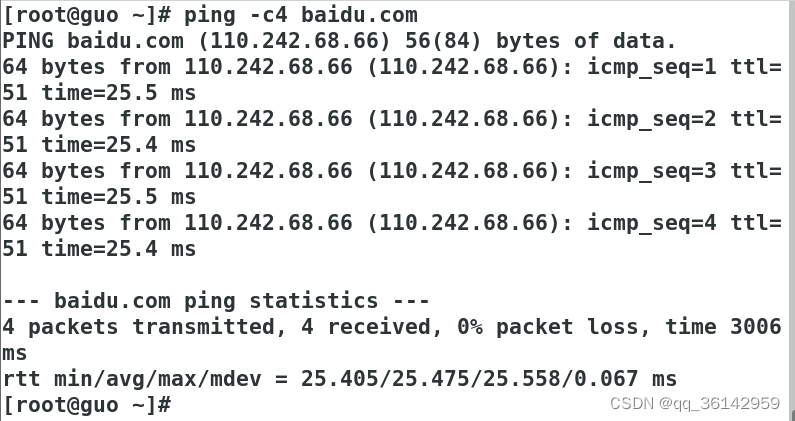
设置Linux CentOS7桥接模式连网
在虚拟机上安装centos7系统后,首要任务就是设置网络。 我们在文章《设置linux centos7连接网络》中讨论了如何设置NAT模式连网。本文讨论如何在设置好NAT模式后,调换为桥接模式。 仍采用图形化方式设置方法。 一、查看物理机网络 把虚拟机设置为桥接…...
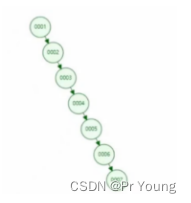
Mysql底层数据结构为什么选择B+树
索引底层采用什么数据结构,为什么使用B树而不是其他数据结构: (1)如果采用二叉树:使用递增字段作为索引时,二叉树会退化成链表,查找效率太低 (2)如果采用红黑树…...

R语言列操作函数
目录 一.dplyr包 1.新增变量和变量重新赋值 2.筛选行 3.筛选列 4.分组计算 5.管道操作符 6.连接数据框 二.tidyr 1.列的分裂 2.列的合并 3.宽数据转长数据 4.长数据转宽数据 一.dplyr包 1.新增变量和变量重新赋值 > head(ToothGrowth)len supp dose 1 4.2 …...
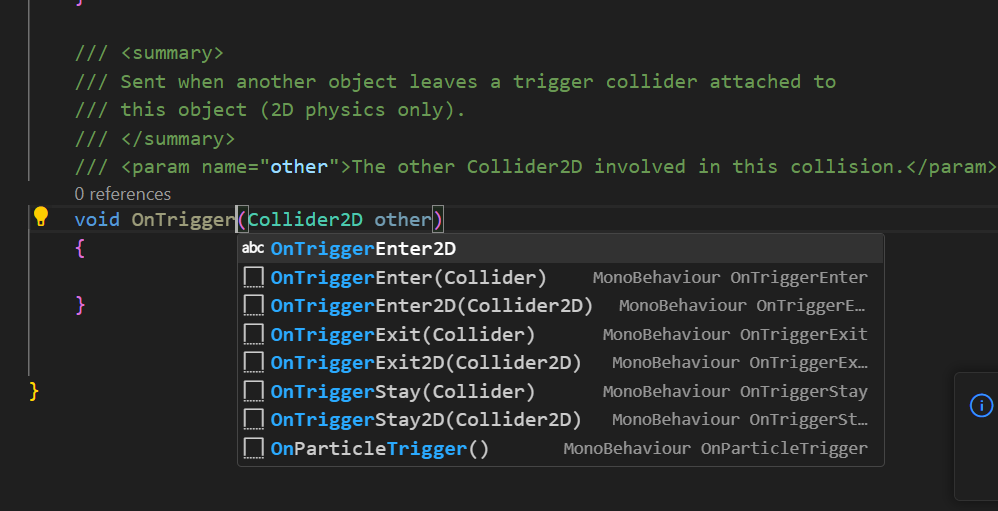
【Unity】VS Code 没有自动补全 MonoBehaviour 的方法
正常来说,在VS Code 输入类似 OnTriggerEnter2D等方法名时,VS Code会根据已经输入的前缀自动提示相关方法。 在不正常的情况下,根据StackOverFlow上面的回答,依次试过了 安装 .NET SDK安装 .NET Framework Dev PackVS Code安装 …...
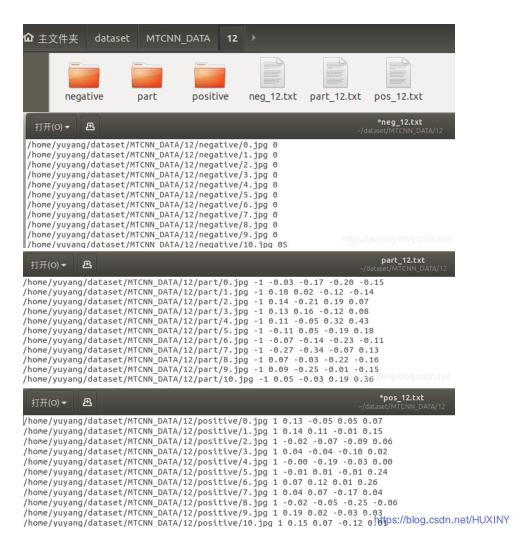
计算机竞赛 基于深度学习的人脸性别年龄识别 - 图像识别 opencv
文章目录 0 前言1 课题描述2 实现效果3 算法实现原理3.1 数据集3.2 深度学习识别算法3.3 特征提取主干网络3.4 总体实现流程 4 具体实现4.1 预训练数据格式4.2 部分实现代码 5 最后 0 前言 🔥 优质竞赛项目系列,今天要分享的是 🚩 毕业设计…...

大厂面试 | 百度一面,顶不住
题目来源:https://www.nowcoder.com/feed/main/detail/d39aabc0debd4dba810b4b9671d54348 前文 本期是【捞捞面经】系列文章的第 2 期,持续更新中…。(更多与往期下方仓库直达) 《捞捞面经》系列正式开始连载啦,据说看…...

c++线程
pthread(部分内容来自菜鸟教程) 创建线程 创建一个 POSIX 线程: #include <pthread.h> pthread_create (thread, attr, start_routine, arg) pthread_create 创建一个新的线程,并让它可执行。 参数: thread :指向线程标…...

【Docker】02-安装mysql
参考教程: https://www.bilibili.com/video/BV1Qa4y1t7YH/?p5&spm_id_frompageDriver&vd_source4964ba5015a16eb57d0ac13401b0fe77 docker安装Mysql 1、拉取最新版本的镜像 docker pull mysq:latestl 2、运行mysql服务 docker run --name mysql -e MYSQL_…...
)
JAVA每日小知识(关于excel下载时插入和stream流遍历优化)
1、在windows系统下启动rocketmq操作: 在bin目录下使用cmd 分别输入 start mqnamesrv.cmd start mqbroker.cmd -n 127.0.0.1:9876 autoCreateTopicEnabletrue 2、在stream流中需要new对象时,可能会出现new很多对象堆积在堆中,这是需要用try,…...
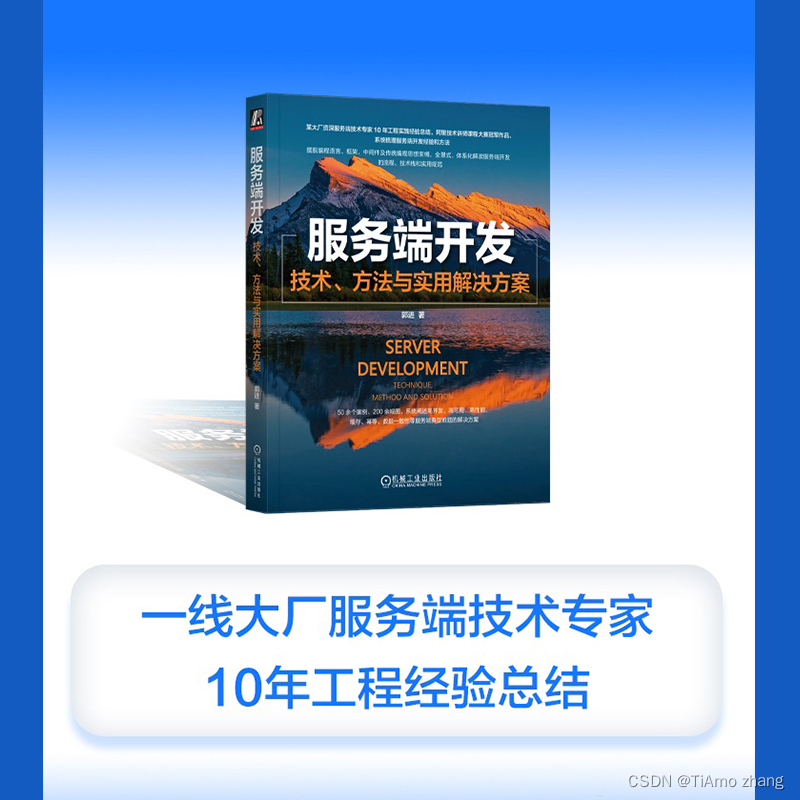
阿里后端开发:抽象建模经典案例
0.引言 在互联网行业,软件工程师面对的产品需求大都是以具象的现实世界事物概念来描述的,遵循的是人类世界的自然语言,而软件世界里通行的则是机器语言,两者间跨度太大,需要一座桥梁来联通,抽象建模便是打…...

JavaSec-RCE
简介 RCE(Remote Code Execution),可以分为:命令注入(Command Injection)、代码注入(Code Injection) 代码注入 1.漏洞场景:Groovy代码注入 Groovy是一种基于JVM的动态语言,语法简洁,支持闭包、动态类型和Java互操作性,…...
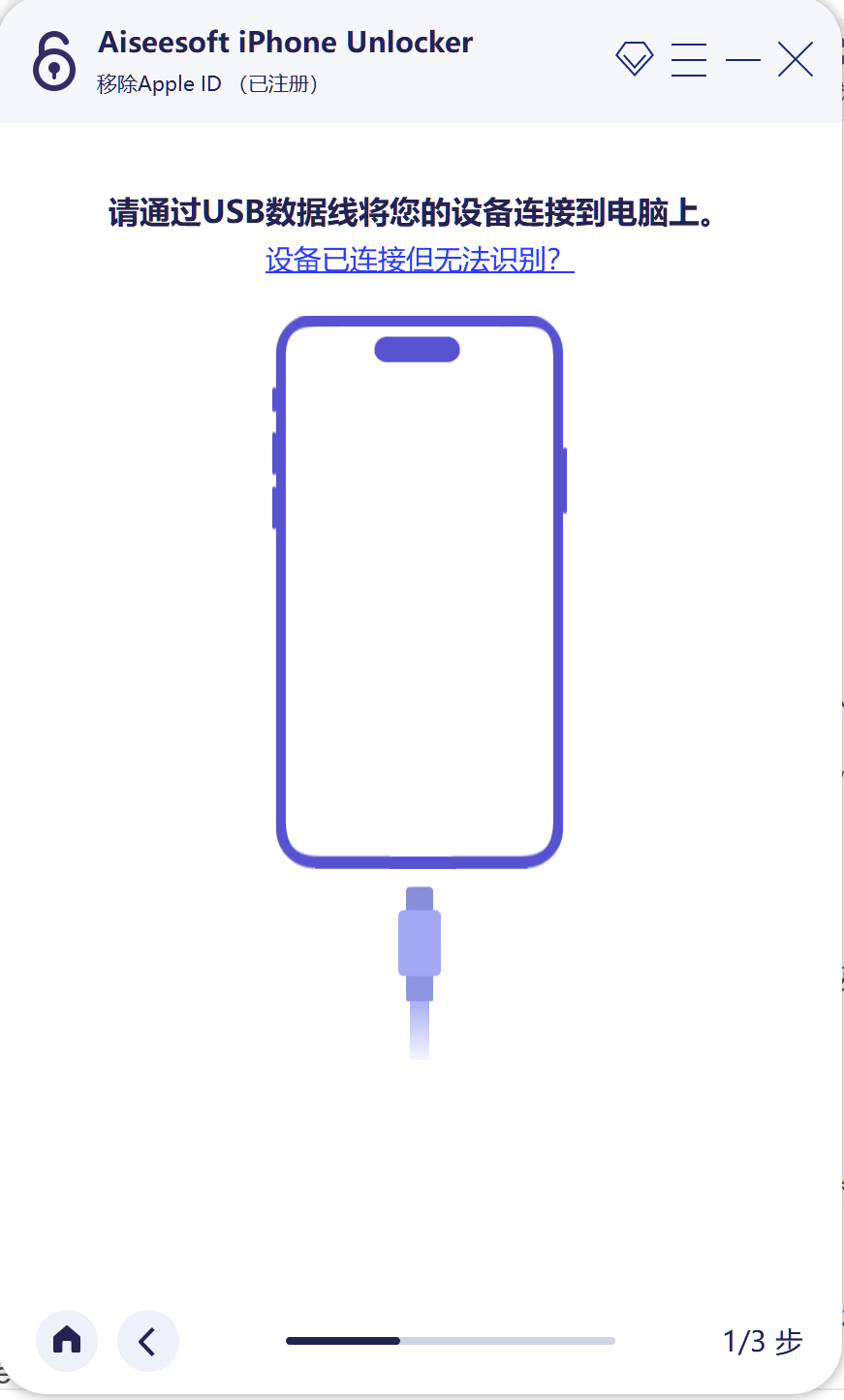
iPhone密码忘记了办?iPhoneUnlocker,iPhone解锁工具Aiseesoft iPhone Unlocker 高级注册版分享
平时用 iPhone 的时候,难免会碰到解锁的麻烦事。比如密码忘了、人脸识别 / 指纹识别突然不灵,或者买了二手 iPhone 却被原来的 iCloud 账号锁住,这时候就需要靠谱的解锁工具来帮忙了。Aiseesoft iPhone Unlocker 就是专门解决这些问题的软件&…...

学习STC51单片机31(芯片为STC89C52RCRC)OLED显示屏1
每日一言 生活的美好,总是藏在那些你咬牙坚持的日子里。 硬件:OLED 以后要用到OLED的时候找到这个文件 OLED的设备地址 SSD1306"SSD" 是品牌缩写,"1306" 是产品编号。 驱动 OLED 屏幕的 IIC 总线数据传输格式 示意图 …...
详解:相对定位 绝对定位 固定定位)
css的定位(position)详解:相对定位 绝对定位 固定定位
在 CSS 中,元素的定位通过 position 属性控制,共有 5 种定位模式:static(静态定位)、relative(相对定位)、absolute(绝对定位)、fixed(固定定位)和…...
 自用)
css3笔记 (1) 自用
outline: none 用于移除元素获得焦点时默认的轮廓线 broder:0 用于移除边框 font-size:0 用于设置字体不显示 list-style: none 消除<li> 标签默认样式 margin: xx auto 版心居中 width:100% 通栏 vertical-align 作用于行内元素 / 表格单元格ÿ…...
)
Typeerror: cannot read properties of undefined (reading ‘XXX‘)
最近需要在离线机器上运行软件,所以得把软件用docker打包起来,大部分功能都没问题,出了一个奇怪的事情。同样的代码,在本机上用vscode可以运行起来,但是打包之后在docker里出现了问题。使用的是dialog组件,…...

虚拟电厂发展三大趋势:市场化、技术主导、车网互联
市场化:从政策驱动到多元盈利 政策全面赋能 2025年4月,国家发改委、能源局发布《关于加快推进虚拟电厂发展的指导意见》,首次明确虚拟电厂为“独立市场主体”,提出硬性目标:2027年全国调节能力≥2000万千瓦࿰…...

JS手写代码篇----使用Promise封装AJAX请求
15、使用Promise封装AJAX请求 promise就有reject和resolve了,就不必写成功和失败的回调函数了 const BASEURL ./手写ajax/test.jsonfunction promiseAjax() {return new Promise((resolve, reject) > {const xhr new XMLHttpRequest();xhr.open("get&quo…...

NPOI Excel用OLE对象的形式插入文件附件以及插入图片
static void Main(string[] args) {XlsWithObjData();Console.WriteLine("输出完成"); }static void XlsWithObjData() {// 创建工作簿和单元格,只有HSSFWorkbook,XSSFWorkbook不可以HSSFWorkbook workbook new HSSFWorkbook();HSSFSheet sheet (HSSFSheet)workboo…...
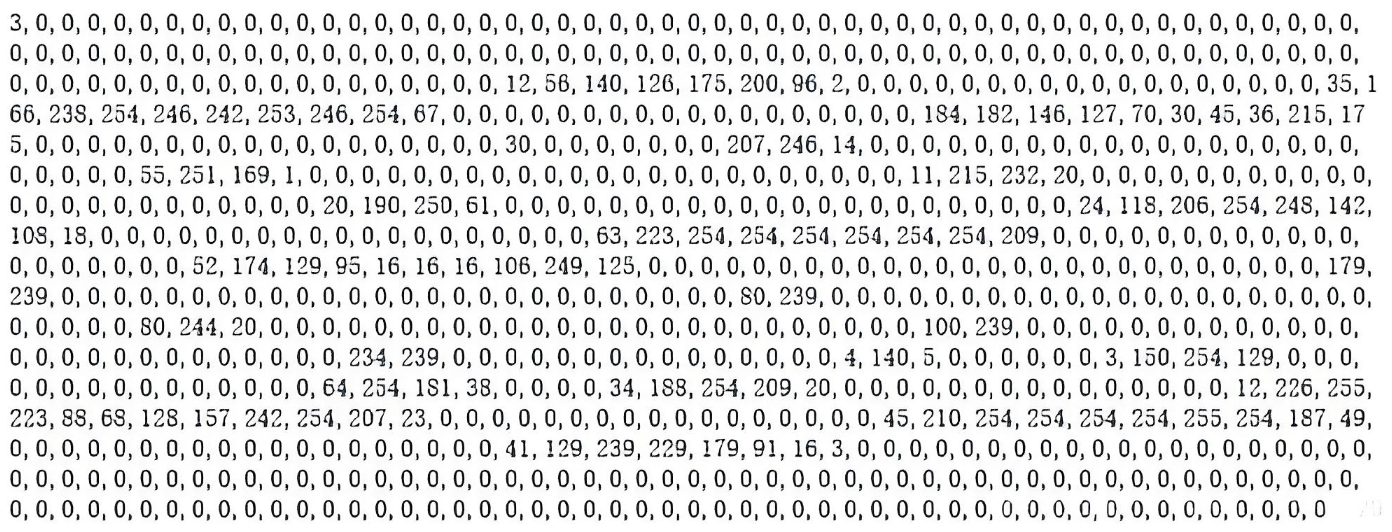
系统掌握PyTorch:图解张量、Autograd、DataLoader、nn.Module与实战模型
本文较长,建议点赞收藏,以免遗失。更多AI大模型应用开发学习视频及资料,尽在聚客AI学院。 本文通过代码驱动的方式,系统讲解PyTorch核心概念和实战技巧,涵盖张量操作、自动微分、数据加载、模型构建和训练全流程&#…...
